Page 17 of 139

Основни операции17Съобщение
В последващите раздели,
работните стъпки за превъртане
до елемент от списък чрез
сензорен екран ще бъдат описани
като "...преминете до <име на
елемент>".
Работа с меню
Начален екран
На централния дисплей се показва
началния екран.
От началния екран може да се
осъществи достъп до всички
инсталирани приложения.
За да персонализирате началния
екран, плъзнете иконата, която
искате да преместите, до новото й
положение. Отпуснете иконата, за
да "падне" на съответното място.
Натиснете ; върху таблото за
управление, за да излезете от
режима на редактиране.
Област на приложения
Областта на приложения се
намира в горната средна част на
екрана и е достъпна от всички
главни менюта.
В областта на приложения могат да
се съхраняват от три до пет
приложения.
Някои икони на приложения се адаптират динамично към
текущото положение, напр. като
показват, че сте пропуснали
телефонно повикване.
Областта на приложения може да
се персонализира чрез
преместване на елементи в и
извън областта на приложения.
Лента за избор на действие
Лентата за избор на действие се
намира в долната част на екрана и
е достъпна от всички главни
менюта.
Page 18 of 139

18Основни операцииЧрез лентата за избор на действиеможете да променяте различните
изгледи в рамките на едно
приложение или да изпълнявате
специфични за приложението
действия, напр. започване на
сесия за разпознаване на реч.
За показване на лентата за избор
на действие, когато тя не се
показва на дисплея, изберете n в
долната част на екрана.
Съобщения
В случай на системно събитие,
преди изпълнение на системна
функция или поради активиране
отвън, напр. входящо телефонно
повикване, можете да получите
подкана със съобщение.
Изберете една от наличните
опции.
Ако се игнорират, повечето
съобщения се изключват
автоматично след определен
период от време.
Предупреждения, които не се
изключват автоматично, оставатна екрана, докато те не се бъдат
потвърдени или задействането е
станало невалидно.
Клавиатури
Клавиатура
Буквена клавиатура:
Символна клавиатура:
В зависимост от текущо активното
приложение или функция, менюто
на клавиатурата се показва по
различен начин.
За превключване към символната
клавиатура, изберете Sym.
За превключване към буквената
клавиатура, изберете ABC.
Въвеждане на знаци
За да въведете знак, докоснете
съответния екранен бутон. Знакът
се въвежда при отпускане на
бутона.
Page 19 of 139

Основни операции19Докоснете и задръжте буквен
екранен бутон, за да се покажат
свързаните с него букви в
изскачащо меню. Отпуснете и
после изберете желаната буква.
За да потвърдите въведените
данни, изберете съответния
екранен бутон за потвърждение.
Функция за автоматично
довършване
Ако дадена последователност от
знаци е въведена веднъж, тя се
запаметява с системата и може да
бъде извикана чрез функцията за
автоматично довършване.
Щом като е въведен един знак
(буква или цифра), функцията за
автоматично довършване се
активира. Всеки допълнително
въведен знак се преценява в
процеса на съвпадение като се
намалява списъка на
съвпаденията за довършване.
Изберете o до въведения знак, за
да се покаже списък на всички
съвпадения за довършване.
Съобщение
Броят на наличните опции се
показва над екранен бутон o.
Той се променя според броя на
откритите съвпадения.
Изберете съответния елемент от
списъка. Клавиатурата се показва
отново със съответния запис от
списъка, показан в полето за запис.
Редактиране на текст
За да позиционирате курсора,
докоснете съответното място в
текста. Въведете вашите промени.В зависимост от приложението, изберете ╳, за да изтриете един
въведен знак. Докоснете и
задръжте ╳ за изтриване на всички
символи.
Изберете съответния екранен
бутон за потвърждение, за да
потвърдите въведен текст.
Главни и малки знаци
В повечето случаи могат да се
въвеждат само главни букви.
Ако е достъпно разпознаване на
смесени главни и малки знаци, се
показва допълнителен екранен
бутон Shift.
За да активирате функцията за
превключване и да изписвате една
буква като главна, изберете Shift.
Функцията се деактивира
автоматично след въвеждане на
една буква.
Цифрова клавиатура Ако трябва да се въведе само
номер или ПИН код, се показва
цифрова клавиатура. В зависимост
от текущо активното приложение
Page 20 of 139

20Основни операцииили функция, менюто на
цифровата клавиатура се показва
по различен начин.
За подробно описание на начина
на въвеждане на знаци и промяна
на въведен текст, вижте по-горе.
Предпочитания
Набор от различна информация
може да се запамети като
предпочитания, напр.:
● радиостанции
● музикални записи
● албуми или изпълнители
● телефонни номера
● крайни цели и маршрути
● POI
● записи за контакти
● настройки на звука
● приложения на началния екран
Налични са места за 60 отделни
предпочитания, като се показват по пет предпочитания на ред.
Те могат да се показват като изглед
на един ред или като изглед на три
реда.
Ако място на предпочитание е
заето, екранният бутон за
предпочитания показва текста на
етикета на съответното
предпочитание. Ако място на
предпочитание е празно, се
посочва номерът на позицията за
мястото на предпочитанието (от 1
до 60).
Показване на предпочитания Списъкът с предпочитания е
достъпен от всички менюта.
За да се покаже един ред с
предпочитания, когато лентата за
избор на действие не се показва в
долната част на екрана:
Изберете n.
Page 21 of 139

Основни операции21За да се покаже един ред с
предпочитания, когато лента за
избор на действие се показва на
екрана:
Поставете пръста си върху лентата
за избор на действие и го
преместете нагоре докато един от
редовете с предпочитания стане
видим.
Съобщение
Трябва да се натиска постоянно, а пръстът трябва да се движи с
еднаква скорост.
За показване на три реда с
предпочитания, плъзнете списъка
с предпочитания още по-нагоре.
Превъртане през страници с
предпочитания
Страницата с предпочитания севижда като изглед на един ред или
на три реда. За превъртане през
страници с предпочитания,
поставете пръста си където и да е
върху страницата с предпочитания и го преместете наляво или
надясно.
Показва се следващата или
предишната страница с
предпочитания.
Съобщение
Трябва да се натиска постоянно, а пръстът трябва да се движи с
еднаква скорост.
При достигане на началото или
края на страниците с
предпочитания, целият списък се
опакова.
Съобщение
В долната част на екрана,
указващи отметки определят
колко страници с предпочитания
могат да са достъпни и кои
страници се показват в момента. Броят на указващите отметки сеприспособява според избрания
изглед (повече страници в изглед
на един ред или по-малко
страници в изглед на три реда).
Запаметяване на
предпочитания
Предпочитания могат да се
запаметят от началния екран,
аудио приложението,
приложението за навигация или
приложението за телефон.
Разкрийте списъка с
предпочитания и превъртете до
съответната страница с
предпочитания.
Докоснете и задръжте съответния
екранен бутон за предпочитания.
Ако има само един елемент с
възможност за запаметяване на
екрана, се чува звук на зумер и
елементът се запаметява към
съответния екранен бутон.
Ако има повече от един елемент с
възможност за запаметяване на
екрана, страницата с
предпочитания се намалява и
предишното меню се показва
отново. Изберете елемента, който
Page 22 of 139

22Основни операцииискате да запаметите като
предпочитание. Чува се звук на
зумер и елементът се запаметява
към съответния екранен бутон.
По-долу са дадени няколко
примера за запаметяване на
предпочитания.
Пример: Радиостанция
Натиснете неколкократно RADIO,
за да активирате функцията за
радиото и желания вълнов обхват.
Потърсете станцията, която искате
да запаметите като предпочитание 3 34.
За да запаметите тази станция като предпочитание, разкрийте списъка
с предпочитания и превъртете до
съответната страница с
предпочитания.
Докоснете и задръжте съответния
екранен бутон за предпочитания,
докато прозвучи сигнал. Станцията
се запаметява като
предпочитание.
Пример: Албум
Натиснете неколкократно MEDIA и
изберете желани аудио източник.Изберете РАЗГЛЕЖДАНЕ за
активиране на менюто за преглед и
след това изберете АЛБУМИ
3 45.
За да запаметите един от албумите
като предпочитание, разкрийте
списъка с предпочитания и
превъртете до съответната
страница с предпочитания.
Докоснете и задръжте съответния
екранен бутон за предпочитания.
Страницата с предпочитания се
намалява и списъкът на албумите
се показва отново.
Изберете албума, който искате да
запаметите като предпочитание.
Избраният албум се запаметява
като предпочитание.
Пример: Пътна цел
Натиснете ;, за да се покаже
началния екран, а след това
изберете икона НАВИГАЦИЯ.
Изберете ДЕСТИНАЦ. , изберете
ПОСЛЕДНИ в лентата за избор на
действие и след това докоснете
желаната крайна цел от списъка
3 58.За да запаметите адреса като
предпочитание, разкрийте списъка
с предпочитания и превъртете до
съответната страница с
предпочитания.
Докоснете и задръжте съответния
екранен бутон за предпочитания.
Избраният адрес се запаметява
като предпочитание.
Пример: Телефонен номер
Натиснете ;, за да се покаже
началния екран, а след това
изберете икона ТЕЛЕФОН.
Изберете КЛАВИАТУРА и
въведете номера, който желаете
да наберете 3 80.
За да запаметите този номер като предпочитание, разкрийте списъка
с предпочитания и превъртете до
съответната страница с
предпочитания.
Докоснете и задръжте съответния
екранен бутон за предпочитания.
Номерът се запаметява като
предпочитание.
Page 23 of 139

Основни операции23Извличане на предпочитания
Покажете страница с
предпочитания (вижте по-горе) и
превъртете до желаната страница
с предпочитания (ако е
необходимо).
Съобщение
Неналичните предпочитания са
сиви.
Изберете екранния бутон за
съответното предпочитание. В
зависимост от вида на избраното
предпочитание, се възпроизвежда
радиостанция или запис, инициира се телефонно повикване,
изчислява се маршрут или се
стартира приложение.
Съобщение
Активното предпочитание се
маркира.
С помощта на дистанционното
управление отдясно на волана
Натиснете неколкократно k или
l , за да изберете желаното аудио
предпочитание.Като алтернатива, натиснете i, за
да се покаже менюто на
приборното табло за избор на
приложение. Изберете Аудио и
след това Любими. Изберете
желаното предпочитание.
Редактиране на предпочитания
Изберете НАСТРОЙКИ в началния
екран, Радио, а след това
Управление фаворити . Показва се
списък с изглед от три реда с
предпочитания, като в лентата за
избор на действие се показват
опции за редактиране.Преименуване на предпочитания
Превъртете до съответната
страница с предпочитания.
Изберете предпочитанието, което
желаете да редактирате.
Изберете ПРЕИМЕНУВАНЕ .
Отваря се клавиатура с текст на етикета на текущото
предпочитание, показан в полето
за запис както и в областта за
визуализация на етикета.
Въведете текст на новия етикет и
изберете Запамет.. Ще се върнете
в страницата с предпочитания.
Изберете H в долната част на
екрана, за да разкриете лентата за избор на действие, а след това
изберете ГОТОВ, за да се върнете
в менюто с настройки.
Изтриване на предпочитания
Превъртете до съответната
страница с предпочитания.
Изберете предпочитанието, което
желаете да изтриете.
Изберете ИЗТРИВАНЕ .
Предпочитанията и всички
свързани с тях данни се изтриват.
Page 24 of 139

24Основни операцииИзберете ГОТОВ за връщане към
менюто за настройки.
Преместване на предпочитания
Превъртете до съответната
страница с предпочитания.
Плъзнете предпочитанието, което
искате да преместите до новото му положение.
За да запаметите предпочитание
на място, което е извън текущата
видима страница с предпочитания, плъзнете го към символи p или q в
горната част на страницата с
предпочитания. Списъкът започва
да се превърта. За да спрете
превъртането, се придвижете
обратно до областта на страницата
с предпочитания.
Изберете ГОТОВ, за да
потвърдите действието и да се
върнете в менюто с настройки.
Определяне на броя на
показваните предпочитания
Натиснете ; и изберете
НАСТРОЙКИ . Изберете Радио, а
след това Брой на изведените
фаворити .
Активирайте желания брой
предпочитания, които да бъдат
показвани.
Съобщение
Ако броят на запаметените
предпочитания надвишава броя
на предпочитанията, активирани
в менюто за настройки,
предпочитанията, запаметени допълнително, не се изтриват, а
само се скриват от изгледа. Те могат да бъдат активирани отново
чрез увеличаване на броя на
предпочитанията, които могат да
бъдат разгледани.
Контакти
От система Инфотейнмънт може
да се осъществи достъп до два
различни типа списъци с контакти:
● списъците с контакти, изтеглени от Bluetooth
устройства или други външни
източници
● списък с контакти на автомобила
Съобщение
В списъка с контакти на
автомобила могат да се
запаметят максимум 1000
контакта. Няма ограничение за
изтеглени списъци с контакти.
Списъкът с контакти, показван при
първия достъп се различава в
зависимост от активното
приложение и свързаните
устройства.
Промяна на източника
За показване на списък с контакти,
натиснете ;, активирайте
телефона или приложението за
 1
1 2
2 3
3 4
4 5
5 6
6 7
7 8
8 9
9 10
10 11
11 12
12 13
13 14
14 15
15 16
16 17
17 18
18 19
19 20
20 21
21 22
22 23
23 24
24 25
25 26
26 27
27 28
28 29
29 30
30 31
31 32
32 33
33 34
34 35
35 36
36 37
37 38
38 39
39 40
40 41
41 42
42 43
43 44
44 45
45 46
46 47
47 48
48 49
49 50
50 51
51 52
52 53
53 54
54 55
55 56
56 57
57 58
58 59
59 60
60 61
61 62
62 63
63 64
64 65
65 66
66 67
67 68
68 69
69 70
70 71
71 72
72 73
73 74
74 75
75 76
76 77
77 78
78 79
79 80
80 81
81 82
82 83
83 84
84 85
85 86
86 87
87 88
88 89
89 90
90 91
91 92
92 93
93 94
94 95
95 96
96 97
97 98
98 99
99 100
100 101
101 102
102 103
103 104
104 105
105 106
106 107
107 108
108 109
109 110
110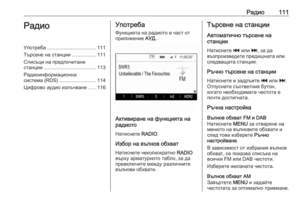 111
111 112
112 113
113 114
114 115
115 116
116 117
117 118
118 119
119 120
120 121
121 122
122 123
123 124
124 125
125 126
126 127
127 128
128 129
129 130
130 131
131 132
132 133
133 134
134 135
135 136
136 137
137 138
138






